Ayarları yaptığımıza göre şimdi tüm işlemleri yapacağımız ana ekran ve kontrollerine bakalım. Bize lazım olacak tüm ekran ve kontrolleri aşağıdaki ekran görüntüsünde numaralandırdım ve madde madde açıklayacağım.

Üstteki menülerden File menüsünü ayarları yapmak için kullanmıştık diğerleriyle şu an bir işimiz yok. Şimdi
1 nolu Mode menüsünden WSJT-Xde çalışacağımız modu seçeceğiz. Biz bu anlatımda FT8den bahsettiğimiz için onu seçeceğiz ama JT65, JT9 modlarını kullanacaksak yine bu menüden seçim yapabiliriz ve aşağıdaki işlemler çok ufak tefek değişiklikler dışında aynı olacaktır.
Ana ekranda iki pencere bulunmakta Soldaki pencere
Band Activity penceresi ve birazdan gerekli ayarlamaları yaptığımızda burada o anda ilgili frekansta bulunan ve bize sinyali ulaşan (QSO yapan, CQ çağrısı yapan) tüm istasyonları görebileceğiz. JT ve FT modlarının en büyük üstünlüklerinin biri de bu. Yaklaşık 2.5 3 kHz bant genişliği içinde her şey olup bitiyor ve antenimize ulaşan tüm istasyonları aynı anda görebiliyoruz. Sağdaki pencere
RxFrequency penceresi burada da adından tahmin edebileceğimiz üzere seçtiğimiz bir nokta frekansındaki istasyonları ve qso mesajlarımızı izleyeceğiz.
FT8 için her amatör bantta belirlenmiş çalışma frekansları var (Bu frekansları File/settings/frequencies sekmesinden görebiliriz, örneğin 20mde 14074 gibi).
2 ile gösterdiğimiz kontrol, açılır menü şeklinde ve bize çalışacağımız bandı seçmemizi sağlıyor. Bir bant seçimi yapınca, hemen yanındaki
3 numaralı pencerede o banttaki FT8 frekansı görüntülenir. Eğer bilgisayardan telsizimize bir CAT kontrolümüz varsa, programdan bu bant seçimi yapılınca telsiz de ilgili frekansa geçecektir. Eğer böyle bir kontrolümüz yoksa bant seçimini yaptıktan sonra, telsizimizi bu frekansa kendimiz ayarlamalıyız. FT8 modu ile çalışırken telsizimiz hep USB modunda (veya telsizimizin marka/modeline göre USB-D ya da dijital) olacak.(40 80 160m v.s. hangi band çalışırsak çalışalım LSB değil hep USB).
FT8de her bir mesajın gönderilmesi tam 0. 15. 30. veya 45. saniyede başlar (bu nedenle zamanlama çok önemlidir). Dolayısıyla tek (odd 15 ve ya 45.) ya da çift olan (even 00 ve 30.) saniyelerden hangisinde gönderme yapacağımızı
4 numaralı kutucuğu işaretleyerek yaparız. Bu kutucuk işaretliyse çift, değilse tek saniyelerde gönderim yapılır. Karşımızda QSO yapacağımız istasyon tek saniyelerde gönderim yapıyorsa biz çift saniyelerde gönderim yapmalıyız ya da tam tersi. Yoksa ikimiz de aynı zaman diliminde gönderip, aynı zaman diliminde dileyeceğimiz için birbirimizi göremeyiz. Eğer siz gördüğünüz bir istasyona çift tıklayarak çağrı başlattıysanız, bu seçimi WSJT-X otomatik yapacaktır. Bu kutucuğun altında gönderme (
Tx) ve alma frekanslarını (
Rx) belirleyebileceğimiz kutular var ama biz bu işlemi biraz sonra anlatacağımız widegraph penceresinden yapacağız dolayısıyla bunlarla da şu an ilgilenmiyoruz. FT8de kendi seçeceğimiz boş bir frekanstan gönderme yapacağımız için HoldTxFreq kutucuğu işaretli olsun.
Ayarlar kısmında yüksek gücün ses kartlarını doyuma götürerek çözme (decode) işlemini zorlaştıracağını hatta imkânsızlaştıracağını belirtmiştik.
5 numaralı bölüm bize gelen ortalama sinyal seviyesini gösteriyor. Çözme işleminde sorun yaşamamak için bu göstergedeki değer sinyal alımı sırasında 70 civarında ve yeşil renkte olmalı. Bunu da bilgisayarımızın ya da arabirimimizin mikrofon giriş seviyesini ayarlayarak yapacağız. Bu seviye kırmızı ise girişimiz çok yüksek, sarı ise çok düşük demektir. Her iki durumda da gelen sinyallerin çözülmesinde sıkıntı yaşanabilir. Bu sebeple sarı ve kırmızı renkler istenmez.
6 ve
7 numaralı kutucuklar bizlere QSO yaparken kolaylık sağlayacak özellikler ve FT8 ile birlikte WSJT-Xe eklendi. Yukarıda FT8 mesajlarının 15er saniyelik periyotlarla olduğunu belirtmiştik. Bu 15 saniyenin 13 saniyesi boyunca programımız gelen sinyali alır ve çözüp bize göstermek için sadece 2 saniyesi vardır. Bant içersindeki tüm mesajları da alıp çözdüğü için bize gelen mesajı almada ve bizim cevap vermemizde aksamalar olabilir. İşte
6 nolu
AutoSeq özelliği bunun önüne geçiyor ve gelen mesaja içeriğine göre otomatik olarak cevap veriyor (ileride detaylı anlatılacak).
7 nolu
Call 1st seçeneği ise siz çağrı yaparken programın ilk çözdüğü istasyona otomatik cevap verip, QSOyu başlatmasını sağlıyor. Özellikle yeni başlayanlar olmak üzere QSO sürelerini gereksiz uzatmamak için bu iki kutucuğu seçmenizi öneriyorum.
8 Nolu
Enable TX butonu programın telsizimizi göndermeye geçirmesine izin vermeyi ve
9 nolu
Halt Tx butonu herhangi bir anda (örneğin swr'nizin yüksek olduğunu fark ettiniz v.s.) göndermeyi durdurmayı sağlıyor.
10 no ile işaretlenmiş bölümdeki butonlar ve yuvarlak kutucuklar QSO sırasında göndereceğimiz mesajları seçmeyi sağlıyor. Eğer
3 no ile gösterdiğimiz
AutoSeq özelliği işaretli ise program aldığı mesaja göre bunu otomatik yapacaktır. Mesela CQ çağrısı yapacaksak
Tx 6 butonuna basmalı veya yanındaki kutucuğu işaretlemeli ve
Enable Tx butonuna basarak göndermeyi aktif hale getirmeliyiz. Bu iki kontrolün farkı ne derseniz yuvarlak kutucuğu seçerseniz yanındaki mesaj bir sonraki periyotta (next), dikdörtgen butona basarsanız (tabii bunu sürenin ilk %10 veya %20lik diliminde yapmanız gerekiyor) hemen gönderilir (now).
11 nolu kaydırma çubuğu
Pwr ses kartı ve ALC üzerinden çıkış gücümüzü ayarlamamızı belirli bir aralıkta da olsa sağlar ve telsizimizin ön panel v.s. kolay ulaşabileceğimiz bir yerinde çıkış gücü kontrolü yoksa kullanışlıdır. En yukarda iken tam telsizimizin seçili gücünde çıkış yaparken aşağıya doğru kaydırırsak çıkış gücümüzü düşürmüş oluruz.
Settings bölümünde
Prompt me to log QSO özelliğini seçtiğimiz için her QSO sonunda (TX5 aşamasında) WSJT-X QSOyu kaydetmemiz için bir Log penceresini otomatik olarak ekrana getirecektir. Ama bir sorun oldu ve TX5 aşamasına gelemedik fakat buna rağmen o andaki QSOyu kaydetmek için
12 nolu
Log QSO butonuna basarak ta bu log kayıt onayı penceresini açabiliriz.
Bunlar dışında
Monitor butonu basılı (yeşil) olmazsa gelen mesajlar çözülüp ekranda görüntülenmez bu nedenle hep açık olmalıdır.
Erase butonuna bir kez basarsanız
RxFrequency penceresini üst üste iki kez basarsanız
Band Activity penceresini de temizler.
Decode butonu en son gelen mesaj grubunu bir daha çözer (normalde her periyot sonunda WSJT-X bunu otomatik yapar ve bu butonun yanıp söndüğünü görürsünüz.)
Tune butonu ise seçtiğiniz bant ve güçte sabit bir sinyal göndererek tunerinizi ayarlamak için kullanılır.
Şimdi bir de
Wide Graph ekranına bakalım. Aşağıda görüldüğü gibi bir bu ekran WSJT-X programından ayrı bir pencere olarak açılır ve bize seçtiğimiz bantta yaklaşık 3 kHz bir bant genişliği içersindeki aktif istasyonları görüntüler.
Bu ekranı göremiyorsanız
View menüsünden açabilirsiniz.
Wide Graph ekranı için altta bir ayar bölümü bulunmakta. Bu ayarlardan
Bins/Pixel görüntülenen frekans aralığını belirliyor. Bizim için 3000 Hz genişliğinde bir bant yeterli.
Start 200Hz yazan kısım ekrandaki spektrumun hangi değerden başlayacağını seçiyor.
N Avg kısmı görüntünün yenilenme hızını dolayısıyla spektrumun aşağıya akış hızını belirliyor.
Palette kısmından spektrumda kullanılacak renkleri belirleyebiliyor ya da aşağıdaki kutucukdan hazır ayarların birisini kullanabiliyorsunuz. Diğer ayarlar yine bu ekranın kazanç ayarlarıyla v.s. ilgili. Bunları değiştirerek sonuçları görebilirsiniz. Standart bir kullanıcı için aşağıda bulunan görüntüdeki gibi ayarlar yeterli olacaktır.
Burada dikey şeritler halindeki yaklaşık 50 Hz genişliğindeki izler o an çağrı veya QSO yapan istasyonları, yatay ince çizgiler ise her 15er saniyelik periyotları görüntülemektedir ve sürekli aşağıya doğu bir akış halindedir. Bir istasyonun sinyali size ne kadar güçlü geliyorsa izi de o kadar belirgin ve rengi kırmızıya doğru gider. Zayıf sinyaller ise daha açık sarı renkte belirsizdir. WSJT-X programı her 15 saniyede bu sinyalleri -24dbye (yanlış duymadınız, neredeyse gözünüzle sor seçebileceğiniz kadar belirsiz ve zayıf) kadar çözer ve sinyal seviyesini ölçer. FT8in DX çalışmalarında ve kötü propagasyon koşullarındaki gücü de buradan gelir. Çözülen tüm istasyonlar ve mesajları Band Activity penceresinde dB cinsinden sinyal şiddetleri ile birlikte görüntülenir. SSB, CW ve diğer modlardaki 59 veya 599 gibi RST raporlarının yerini JT ve FT modlarında dB cinsinden sinyal şiddetleri almıştır ve karşı istasyonla QSO sırasında locator bilgisi ve bu raporlar değiş tokuş edilir.
Bu ekranda en üstte kırmızı ve yeşil renkte iki tane işaretçi görmektesiniz. Bunları Mouse ile sağa sola hareket ettirebilirsiniz (Mouse ile kırmızı işaretçiyi hareket ettirmek için klavyeden shifte, ikisini aynı anda hareket ettirmek için ctrl tuşuna basılı tutulmalıdır). Kırmızı olan bizim gönderme frekansımızı belirlerken yeşil olan alma (dinleme) frekansımızı gösterir. İşaretçilerin yerini değiştirince program ekranındaki TX ve Rx pencerelerinde bulundukları frekans görüntülenecektir. Tx←Rx ve Rx←Tx butonları ise bunları birbirine eşitlemeyi sağlar.
Şimdi zaten FT8 için örneğin 14074 gibi sabit bir frekans var demiştik bu ne frekansı derseniz olay şöyle oluyor: Telsiziniz örneğin 20m bandı 14074 kHze ayarlı ve bu sabit fakat burada bant içersinde seçeceğiniz frekans Hz olarak ses kartınızca bu sabit frekansa ekleniyor. Yani örneğin siz bu ekranda kırmızı işaretçinizi 900Hze getirdiniz sinyaliniz 14074 kHz + 900 Hz = 14074,9 gibi bir frekansta telsizden gönderilecektir. FT8 popüler bir mod olduğundan ve bantlar genelde kalabalık olduğundan başkalarının üstüne çağrı yapmamak için birkaç periyot izlemeli ve boş bir frekans belirleyerek kırmızı işaretçimizi o frekansa getirerek çağrımızı yapmalıyız (amatör telsizci genel işletme ve etik kuralları aynen burada da geçerlidir). FT8de tüm bandı herkes aynı anda görebildiği için esas olarak alma ve gönderme frekanslarının ayrı olduğu (Split dediğimiz) moda çalışmak daha uygundur. Yani sizin görüşmek istediğiniz istasyonun izi üzerine gelmeniz gerekmez. Boş bir yer seçer ve oradan çağırısınız, QSO yaparsınız hatta QSO sırasında sizi rahatsız eden, üstünüze veya çok yakınınıza gelen bir istasyon olursa bu frekansı değiştirirsiniz. Yeşil işaretçi ise siz QSO yapmaya başlayınca otomatik olarak ilgili istasyonun üstüne gelecektir sizin bir değişiklik yapmanıza gerek yok.
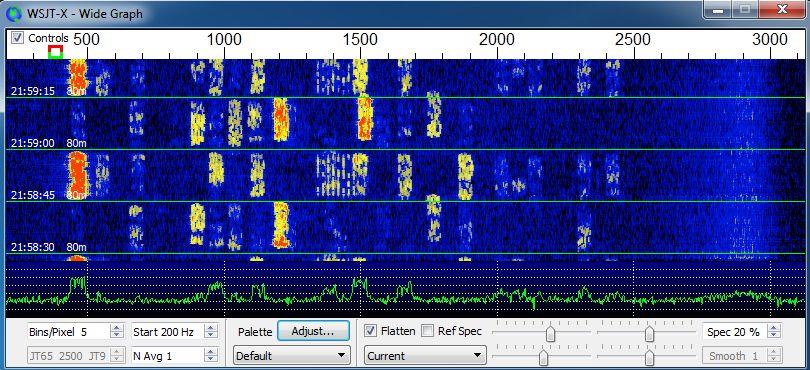
 adresine e-posta gönderebilirsiniz.
adresine e-posta gönderebilirsiniz.
